Σημείωση: Θέλουμε να σας παρέχουμε το πιο πρόσφατο περιεχόμενο βοήθειας στη γλώσσα σας όσο πιο σύντομα γίνεται. Αυτή η σελίδα έχει μεταφραστεί μέσω αυτοματοποιημένης διαδικασίας και ενδεχομένως να περιέχει γραμματικά λάθη και ανακρίβειες. Ο σκοπός μας είναι αυτό το περιεχόμενο να σας φανεί χρήσιμο. Μπορείτε να μας ενημερώσετε στο κάτω μέρος αυτής της σελίδας εάν οι πληροφορίες σάς φάνηκαν χρήσιμες; Εδώ θα βρείτε το άρθρο στα Αγγλικά για να το συμβουλεύεστε εύκολα.
Το Skype για επιχειρήσεις εντοπίζει αυτόματα τις συσκευές σας, όπως ακουστικά, μικρόφωνο, ηχεία και κάμερες. Πριν κάνετε μια κλήση, βεβαιωθείτε ότι έχετε μια συσκευή ήχου συνδεδεμένη στον υπολογιστή σας. Συνιστούμε να ελέγξετε τις συσκευές ήχου και βίντεο που διαθέτετε πριν να συμμετάσχετε σε μια σύσκεψη ή να πραγματοποιήσετε μια κλήση, για να βεβαιωθείτε ότι όλα είναι εντάξει.

Σημαντικό: Όταν ο διαχειριστής σας ρυθμίσει το Skype για επιχειρήσεις, καθόρισαν με ποιους μπορείτε να επικοινωνήσετε χρησιμοποιώντας το Skype για επιχειρήσεις. Από προεπιλογή, μπορείτε να επικοινωνείτε με άλλους χρήστες του Skype για επιχειρήσεις στην επιχείρησή σας. Ωστόσο, ανάλογα με τη ρύθμισή σας, ενδέχεται να μην μπορείτε να χρησιμοποιήσετε το Skype για επιχειρήσεις για να επικοινωνείτε με άτομα σε άλλη επιχείρηση ή με άλλους χρήστες του Skype. Ρωτήστε το διαχειριστή σας εάν έχετε ερωτήσεις.
Για να καλέσετε μια επαφή με το Skype για επιχειρήσεις, επιλέξτε την επαφή και κατόπιν το κουμπί του τηλεφώνου. Στη συνέχεια, ορίστε μία από τις εξής επιλογές για την κλήση:
Εργασία: για να καλείτε την επαφή σε έναν αριθμό εργασίας
Νέος αριθμός...: για να εισαγάγετε ένα διαφορετικό αριθμό για να καλέσετε το συγκεκριμένο άτομοSkype για επιχειρήσεις
Κλήση Skype: για να καλέσετε την επαφή στο Skype για επιχειρήσεις
Φωνητικό ταχυδρομείο: για να καλείτε το φωνητικό ταχυδρομείο της επαφής
Αφού συνδεθεί η κλήση, χρησιμοποιήστε το κουμπί μικροφώνου στο κάτω μέρος του παράθυρου κλήσης για σίγαση/κατάργηση σίγασης του μικροφώνου σας 

Χρησιμοποιήστε τα άλλα στοιχεία ελέγχου κλήσης ανάλογα με την περίπτωση:
Επιλέξτε το κουμπί Στοιχεία ελέγχου κλήσης 
-
Αναμονή
-
Μεταφορά σε άλλο αριθμό ή άτομο.
-
Συσκευές για εναλλαγή σε διαφορετική συσκευή.
-
Επιλέξτε Πληκτρολόγιο κλήσης για αλληλεπίδραση με ένα αυτοματοποιημένο τηλεφωνικό σύστημα, όπως για να καταχωρήσετε έναν κωδικό, όταν καλείτε το φωνητικό ταχυδρομείο, ή για να κάνετε μια επιλογή όταν καλείτε το γραφείο υποδοχής μιας εταιρείας.
-
Επιλέξτε Ένταση ηχείου για να ρυθμίσετε τον ήχο. Σύρετε το δείκτη προς τα επάνω και προς τα κάτω για την ένταση ήχου ή επιλέξτε το εικονίδιο του ηχείου στο επάνω μέρος του στοιχείου ελέγχου της έντασης ήχου για σίγαση του ηχείου σας.
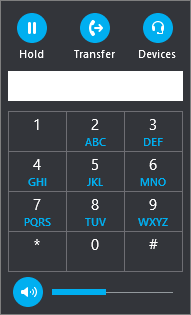
Επιλέξτε το κουμπί Βίντεο για να προσθέσετε βίντεο σε μια κλήση Skype για επιχειρήσεις.
Επιλέξτε το κουμπί IM για να προσθέσετε ανταλλαγή άμεσων μηνυμάτων σε μια κλήση Skype για επιχειρήσεις.
Επιλέξτε το κουμπί Συμμετέχοντες για να προσκαλέσετε άλλες επαφές να συμμετάσχουν στην κλήση.
Χρήση του πληκτρολογίου κλήσης
Εάν ο λογαριασμός σας στο Skype για επιχειρήσεις είναι ενεργοποιημένος για εταιρικές φωνητικές κλήσεις, μπορείτε να χρησιμοποιήσετε το πληκτρολόγιο κλήσης για να καλέσετε έναν αριθμό τηλεφώνου από το Skype για επιχειρήσεις.
Σημείωση: Εάν δεν βλέπετε το πληκτρολόγιο κλήσης, η εταιρεία σας δεν διαθέτει τις σωστές άδειες χρήσης. Για να δείτε ποιες άδειες χρήσης είναι απαραίτητες, η ομάδα τεχνικής υποστήριξης πρέπει να βλέπει το Skype για επιχειρηματικούς και το Microsoft teams Add-on Licensing.
-
Από την κύρια οθόνη του Skype για επιχειρήσεις, κάντε κλικ στην καρτέλα Πληκτρολόγιο κλήσης.
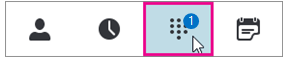
Το Πληκτρολόγιο κλήσης εμφανίζεται ακριβώς από κάτω.
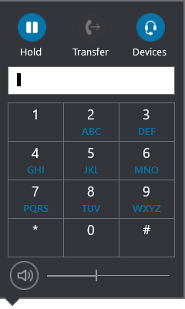
-
Πληκτρολογήστε έναν αριθμό τηλεφώνου με έναν από τους εξής τρόπους:
-
Επιλέξτε τα αριθμητικά πλήκτρα στο πληκτρολόγιο κλήσης.
-
Πληκτρολογήστε τον αριθμό στο πληκτρολόγιό σας.
-
Επικολλήστε τον αριθμό, εάν έχει ήδη αντιγραφεί στο Πρόχειρο.
-
-
Επιλέξτε Κλήση.
Αφού συνδεθεί η κλήση, χρησιμοποιήστε το κουμπί μικροφώνου στο κάτω μέρος του παράθυρου κλήσης για να εφαρμόσετε σίγαση/διακοπή σίγασης στον εαυτό σας και το κουμπί ακουστικού για να τερματίσετε την κλήση.
Λήψη κλήσης
Όταν σας καλεί μια επαφή, εμφανίζεται μια ειδοποίηση στην οθόνη σας. Για να απαντήσετε στην κλήση, επιλέξτε την ειδοποίηση.
Εάν δεν θέλετε να δεχτείτε την κλήση, επιλέξτε Απόρριψη για να απορρίψετε την κλήση και να την προωθήσετε στο φωνητικό ταχυδρομείο, εφόσον είναι διαθέσιμο.
Δείτε επίσης
Έναρξη κλήσης διάσκεψης στο Skype για επιχειρήσεις
Πραγματοποίηση και λήψη κλήσης βίντεο του Skype για επιχειρήσεις











